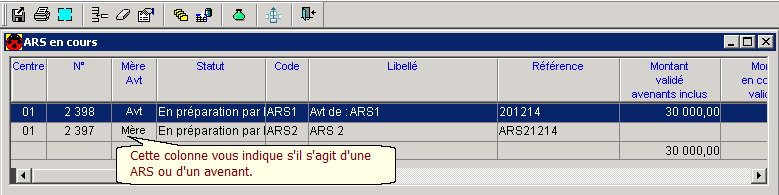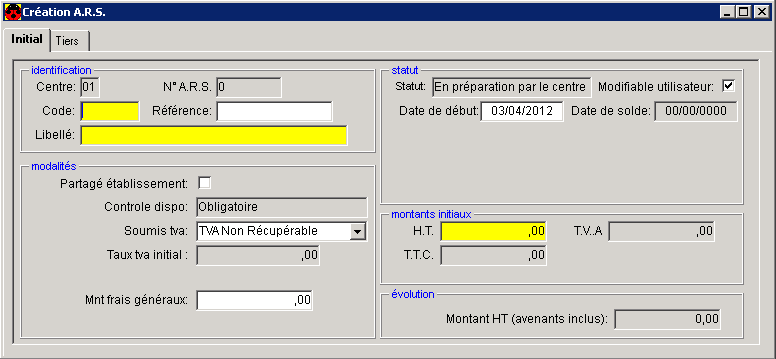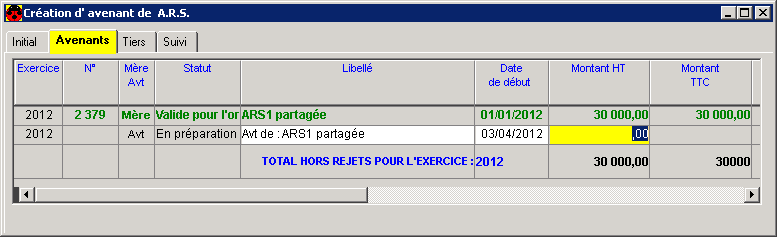![]() Sélectionnez le module Suivis
Sélectionnez le module Suivis ![]() du menu Fichier, puis Suivis, Autres ressources suivies, En cours
du menu Fichier, puis Suivis, Autres ressources suivies, En cours ![]() .
.
La liste des ARS déjà saisies mais non validées s'affiche :
⇨Cliquer sur
⇨Saisir les caractéristiques de l'ARS : ✓la saisie des champs en jaune est obligatoire, ✓l'ajout de partenaires est possible sur l'onglet Tiers,
➢Inactif : les zones Modalités, Montants initiaux et évolution sont inactives (écran), ➢Facultatif : toutes les zones sont actives, le montant H.T. initial n'est pas obligatoire (écran), ➢Obligatoire : toutes les zones sont actives, le montant H.T. initial est obligatoire, ⇨Après avoir saisi les différentes informations, vous pouvez les enregistrer
•la modifier, •la supprimer, •la valider. |
La procédure de modification d'une ARS est différente suivant son statut : ➢Tant que l'ARS est au statut 'En préparation par le centre' : toutes les informations peuvent être modifiées ⇨Sélectionner l'ARS à modifier, ⇨Cliquer sur ⇨Modifier les critères, ⇨Enregistrer ➢Quand l'ARS est validée définitivement, les modifications se font en respectant les règles suivantes : ✓Le mode Soumis à TVA n'est pas modifiable, ✓Le centre peut modifier à partir de l'historique des ARS les champs suivant : •la Référence, •le Libellé, •le fait que le code ARS est Partagé sur établissement ou pas, •le Montant des frais généraux, •les Tiers, ✓Le montant de l'ARS (en positif ou en négatif) en faisant un Avenant |
Le montant d'une ARS validée peut être modifié par la création d'un avenant. ⇨Cliquer sur ⇨Choisir l'ARS dont le montant doit être modifié,
⇨Cliquer sur l'onglet 'Avenant' : ✓Le libellé de l'ARS est repris mais modifiable. ✓Le montant HT de l'avenant est à saisir. Ce montant peut être positif ou négatif. ⇨Enregistrer
|
⇨Sélectionner l'ARS ou l'avenant à supprimer, ⇨Cliquer sur
Le système vous demande de confirmer la suppression :
⇨Valider par |
Tant qu'un code ARS ou un avenant est au statut 'En préparation par le centre', il ne peut pas être utilisé lors de la création de pièce. Vous devez le passer au statut 'Valide pour l'ordonnateur' :
⇨Sélectionner le code à valider, ⇨Cliquer sur
Vous devez Enregistrer et fermer |